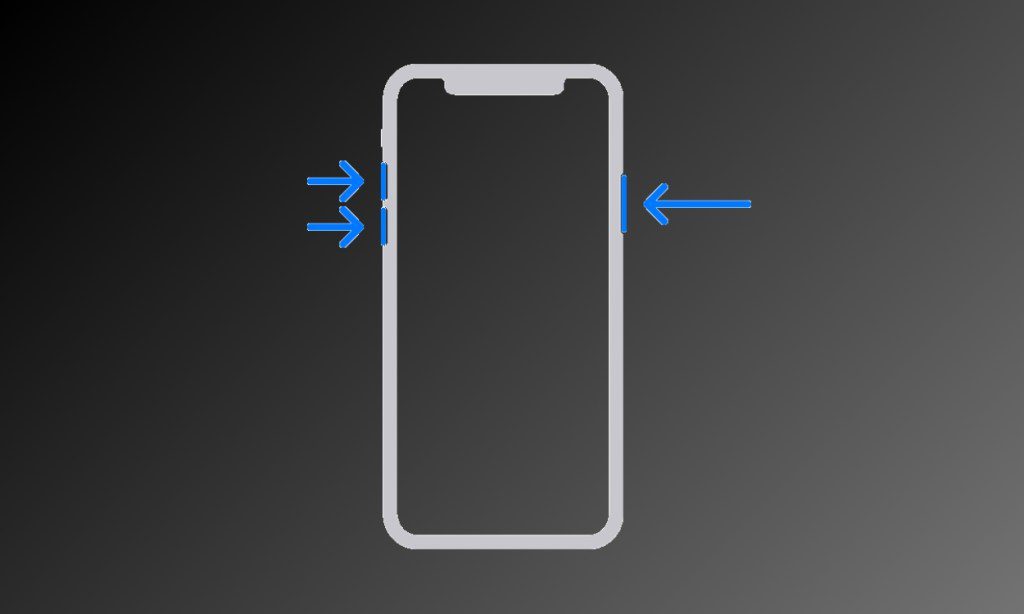
Es kann vorkommen, dass Ihr iPhone nicht mehr reagiert und Sie den Touchscreen nicht verwenden können, um es neu zu starten. Dies passiert den meisten von uns irgendwann. Glücklicherweise können Sie Ihr iPhone auch nur mit den Tasten neu starten. Dies nennt man einen Force Restart, der es Ihnen ermöglicht, die Hardwaretasten zu verwenden, um Ihr Telefon neu zu starten, wenn das Display eingefroren ist oder Sie sich in einer nicht reaktionsfähigen App befinden. Dieser Leitfaden hilft Ihnen, jedes iPhone-Modell zwangszurückzusetzen, vom neuesten iPhone 15 bis zu älteren Modellen wie dem iPhone 6. Lassen Sie uns also beginnen!
Inhaltsverzeichnis
iPhone 8 oder neuere Modelle zwangsneustarten
Wenn Sie ein iPhone 8 oder höher oder ein iPhone SE (2. & 3. Generation) besitzen, folgen Sie diesen Schritten, um Ihr iPhone mit nur den Tasten zurückzusetzen:
- Drücken Sie die Lauter-Taste und lassen Sie sie sofort wieder los.
- Drücken Sie dann die Leiser-Taste und lassen Sie sie sofort wieder los.
- Drücken Sie nun und halten Sie die Ein/Aus-Taste gedrückt. Sie sehen während des Vorgangs den Power-Off-Bildschirm, ignorieren Sie dies einfach und halten Sie die Taste gedrückt, bis das Apple-Logo erscheint. Danach wird Ihr iPhone neu gestartet und normal hochgefahren.
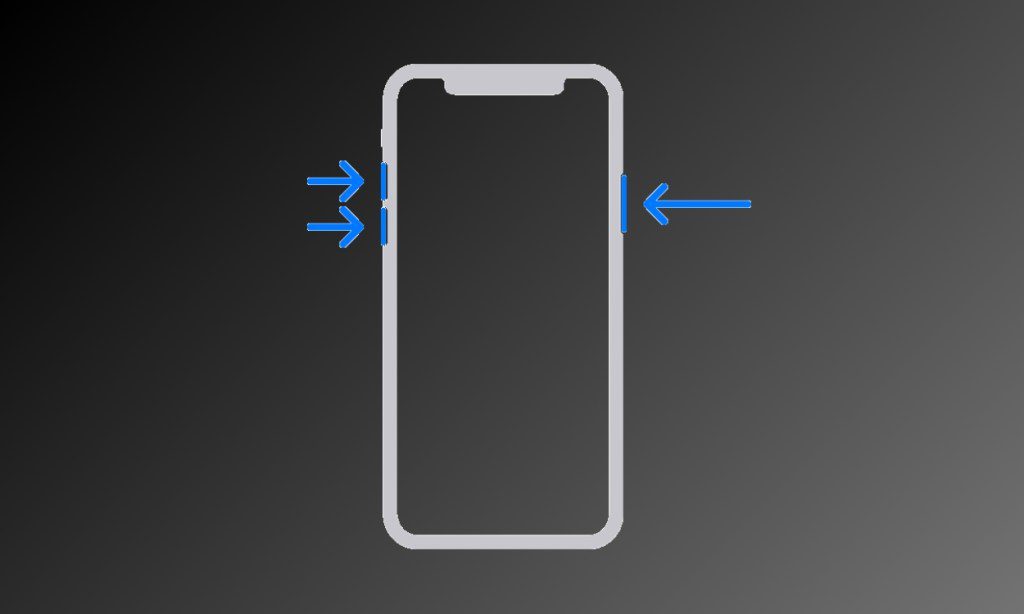 Bildquelle: Apple
Bildquelle: Apple
iPhone 7 & 7 Plus zwangsneustarten
Bei iPhone 7 und 7 Plus sind die Schritte zur Zwangsneustart eines nicht reagierenden iPhones etwas anders. Hier ist, was Sie tun müssen:
- Drücken Sie die Leiser-Taste und die Sleep/Wake-Taste gleichzeitig.
- Release die Tasten, wenn das Apple-Logo auf dem Bildschirm erscheint.
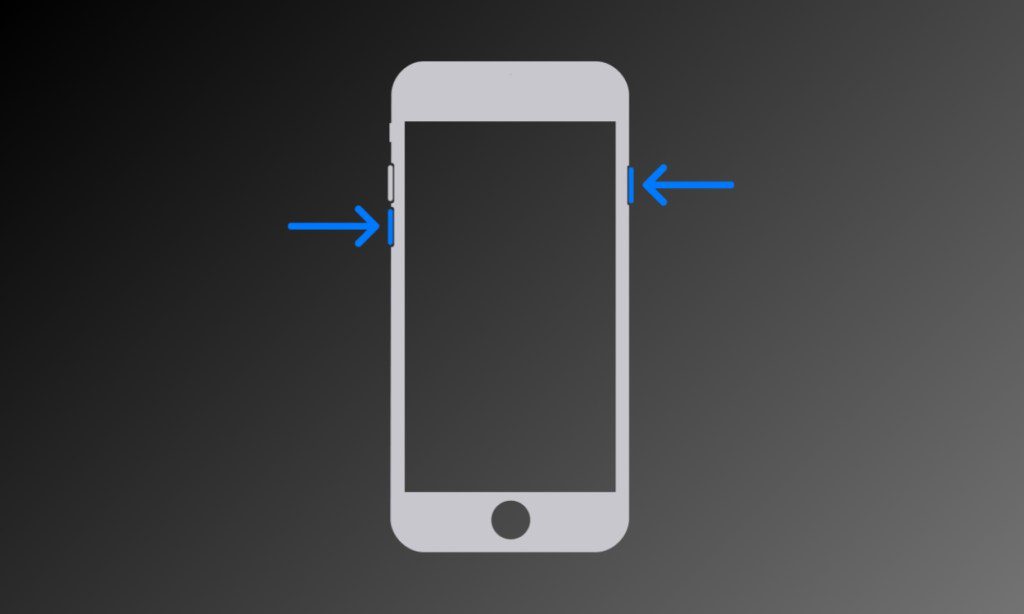 Bildquelle: Apple
Bildquelle: Apple
iPhone 6s oder ältere Modelle zwangsneustarten
Wenn Sie ein älteres iPhone wie das iPhone 6 oder das erste iPhone SE haben, befolgen Sie diese Schritte, um Ihr iPhone zwangsweise herunterzufahren:
- Drücken und halten Sie gleichzeitig die Sleep/Wake-Taste und die Home-Taste.
- Lassen Sie beide Tasten los, wenn das Apple-Logo erscheint.
So können Sie ein iPhone zwangsweise neu starten, ohne den Bildschirm zu berühren. Wir hoffen, dass dieser Leitfaden Ihnen geholfen hat, ein eingefrorenes oder hängendes iPhone neu zu starten. Wenn Ihr iPhone häufig unerwartete Fehler aufweist, müssen Sie möglicherweise einen Werksreset durchführen. Stellen Sie sicher, dass Sie Ihr iPhone sichern, um Datenverluste zu vermeiden. Bei weiteren Fragen können Sie uns gerne in den Kommentaren unten erreichen.